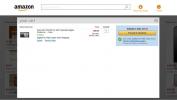Rainlendar este un manager de listă personalizat și personalizat
Am un obicei foarte prost să uit evenimente și sarcini importante. Tocmai din acest motiv, păstrez o filă pe agenda mea zilnică folosind manageri de sarcini și aplicații de listă de rezolvat. Am folosit diverse aplicații web, desktop și smartphone, toate întotdeauna utile pentru a-mi gestiona sarcinile. Dacă sunteți în căutarea de a găsi o utilitate elegantă, dar ușor de utilizat, pentru gestionarea sarcinilor pentru Windows, luați Rainlendar pentru o rotire. Este un utilitar bazat pe calendar și sarcini care se află chiar pe desktop. Acest calendar complet personalizabil vă permite să adăugați widget-uri cu skin-uri schimbătoare, să marcați evenimente, să creați sarcini și să fiți notificați instantaneu, ori de câte ori un eveniment este aproape sau o sarcină este datorată. Întrucât poate fi pornit în timpul pornirii sistemului, puteți arunca o privire la programul dvs. în momentul conectării la Windows.
Îmi place aplicațiile ușor de utilizat, care sporesc productivitatea. Din fericire, Rainlendar nu face excepție. La lansare, afișează trei widget-uri pe desktop, adică Calendar, Lista de evenimente și Lista Todo. Calendarul evidențiază datele evenimentelor și sarcinilor adăugate. Puteți plasa widgeturile oriunde pe ecran. Lista de evenimente afișează evenimentele viitoare, cum ar fi ziua de naștere, nunta sau aniversarea unui prieten. De asemenea, Lista Todo poate fi folosită pentru a nota diferite sarcini pe care doriți să le îndepliniți.

Pentru a adăuga un nou eveniment sau pentru a face o sarcină, faceți clic dreapta pe orice widget și selectați Eveniment nou sau, respectiv, Sarcină nouă. La rândul său, aceasta deschide consola de editare, unde puteți adăuga detaliile evenimentului scrierea unui rezumat, specificarea locației sau a adresei URL, setarea orei de început și sfârșit și completarea Descriere. În plus, puteți alege o categorie în care ar trebui să apară sarcina sau evenimentul, de exemplu, Business, Client, Client, Aniversare, Ziua de naștere, Medical, Diverse etc. După ce totul este în loc, faceți clic pe OK.

Faceți clic dreapta pe widgetul calendarului Rainlendar afișează meniul contextual. Meniul contextual adăpostește diferiți parametri, cum ar fi, Eveniment nou și sarcină nouă, pe care am menționat-o anterior, Windows, Calendare, Alegeți luna și actualizați. Opțiunea „Alege luna” este super utilă pentru a sări instantaneu într-o altă lună sau an. Setări suplimentare pot fi modificate din Opțiuni.

Consola Opțiuni conține o serie de setări în fila General, Calendare, Skins, Comenzi rapide și Advanced. Fila General vă permite să comutați parametrii specifici aplicației, de exemplu, care să permită pornirea, blocarea ferestrelor în loc, schimbarea limbii și selectarea poziției widget-urilor.

Fila Calendare vă permite să reglați setările legate de Calendar, în timp ce puteți alege o altfel de piele din fila Skins. De asemenea, recomand să adăugați tastele rapide rapide (din fila Hotkeys) pentru a efectua instantaneu o acțiune, cum ar fi crearea unui nou eveniment, săriți la luna viitoare și așa mai departe. Utilizatorii de putere ar fi încântați să modifice unele setări suplimentare în fila Advanced.

Rainlendar funcționează pe Windows XP, Windows Vista, Windows 7 și Windows 8. Testarea a fost efectuată pe sistemul Windows 8 Pro x64.
Descarcă Rainlendar
Căutare
Postări Recente
Cumpărați pe Amazon cu aplicația oficială pentru Windows 8
Povestea din spatele Amazonului se întinde până la mijlocul anilor ...
Caramida de fișiere este un manager de fișiere locale, de rețea și cloud pentru Windows 8 și RT
Nu cu mult timp în urmă, spațiul de stocare disponibil în majoritat...
Cum să eliminați Bloatware din Windows 10 cu un script PowerShell
Windows 10 are bloatware. Este singura greșeală constantă pe care M...